X
Nuestro equipo de editores e investigadores capacitados han sido autores de este artículo y lo han validado por su precisión y amplitud.
wikiHow's Content Management Team revisa cuidadosamente el trabajo de nuestro personal editorial para asegurar que cada artículo cumpla con nuestros altos estándares de calidad.
Este artículo ha sido visto 6626 veces.
Este wikiHow te enseñará cómo agregar una nueva página en tu blog de Blogger. Las páginas no son parte de la línea de tiempo del blog, más bien están enlazadas desde la línea de tiempo principal y a menudo incluyen contenido como información de contacto o de "Acerca de mí".
Pasos
Parte 1
Parte 1 de 2:Agregar una nueva página
Parte 1
-
1Ve a Blogger. Usa el enlace de la izquierda o escribe "www.blogger.com" en la ventana de un navegador.
-
2Haz clic en ACCEDER. Está en la esquina superior derecha de la ventana.
-
3Inicia sesión con tu ID de Google. Si tu cuenta de Google aparece en la pantalla, hazle clic. De lo contrario, haz clic en Agregar cuenta.
-
4Ingresa tu contraseña de Google y haz clic en Acceder.
-
5Haz clic en 🔽. Está al lado del título del blog que aparece debajo de la palabra "Blogger" que está en la esquina superior izquierda de la ventana.
-
6Selecciona un blog. En el menú desplegable, haz clic en el título del blog al que te gustaría agregar una página. Estará en la sección "Blogs recientes" o "Todos los blogs".
-
7Haz clic en Páginas. Está en el lado izquierdo de la ventana, en la primera sección del menú.
-
8Haz clic en Página nueva. Es un botón gris que está cerca de la parte superior central de la ventana.
-
9Ponle un título a la página. Hazlo en el campo "Título de la página" de la parte superior de la ventana.
- Ejemplos de títulos de página típicos incluyen "Acerca de mí" o "Contacto", pero puedes usar cualquier título que desees.
-
10Redacta la página. En el campo de texto blanco que está debajo de la barra de herramientas, escribe el contenido que quieras incluir en la nueva página.
- Si prefieres redactar o editar el código HTML de la página, haz clic en HTML en la parte superior izquierda de la ventana.
- Para guardar tu trabajo a medida que avanzas o un borrador de la página, haz clic en Guardar en la parte superior derecha de la ventana.
-
11Haz clic en Publicar. Está en la parte superior derecha de la ventana. Esto publicará la nueva página en tu blog.
- Para ver cómo se ve la página antes de que la guardes, haz clic en Vista previa en la parte superior derecha de la ventana.
Anuncio
Parte 2
Parte 2 de 2:Agregar el gadget de páginas
Parte 2
-
1Haz clic en Diseño. Está del lado izquierdo de la ventana, en el menú del panel de Blogger.
- Si no lo has agregado, necesitas agregar el gadget Páginas para crear enlaces desde tu blog principal a cualquier página que crees.
- Si el gadget Páginas ya se ha agregado a tu blog, no tienes que hacer nada más para agregar la nueva página.
-
2Desplázate hacia abajo y haz clic en ➕ Agregar un gadget. Selecciona un botón de la parte del diseño donde quieras que aparezcan los enlaces de la página, como "cross column" (columna horizontal) o una barra lateral.
-
3Desplázate hacia abajo y haz clic en ➕. Está a la derecha de "Páginas".
-
4Haz clic en Guardar. Está en la esquina inferior izquierda del cuadro de diálogo. Esto agregará un menú de hiperenlaces a las páginas de tu blog, permitiendo a los lectores navegar a través de ellos.
- El título por defecto para este menú es "Páginas", pero puedes cambiarlo en la parte superior del cuadro de diálogo antes de que hagas clic en Guardar.
Anuncio
Consejos
- Puedes agregar un máximo de 20 páginas independientes a Blogger.
Anuncio
Acerca de este wikiHow
Anuncio




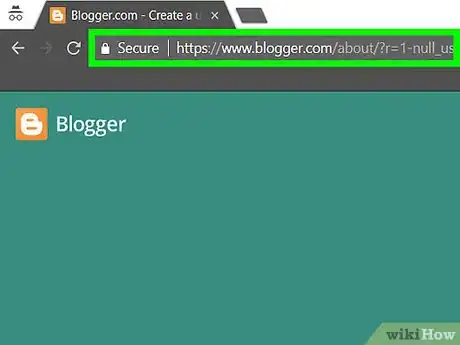
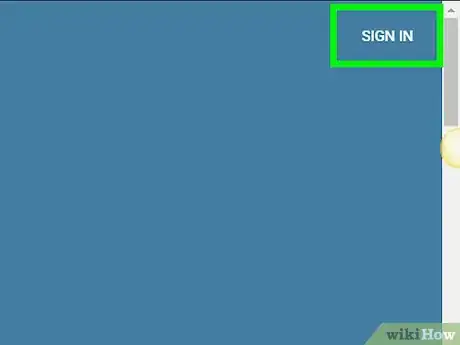
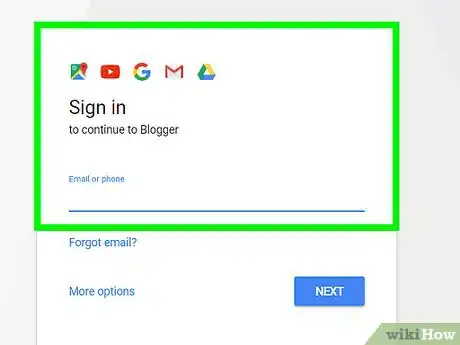
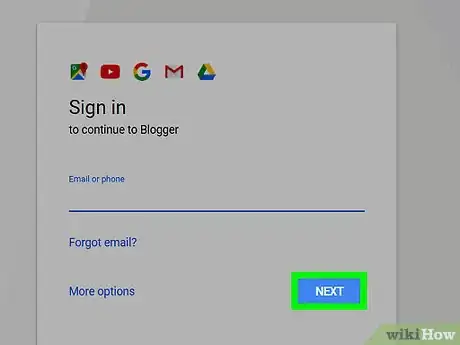
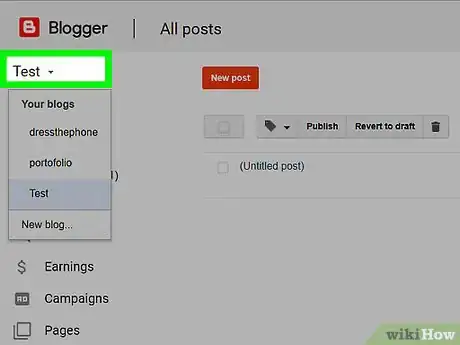
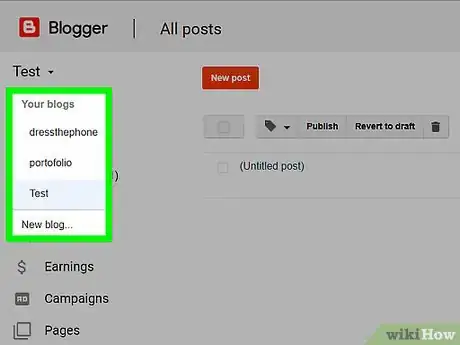
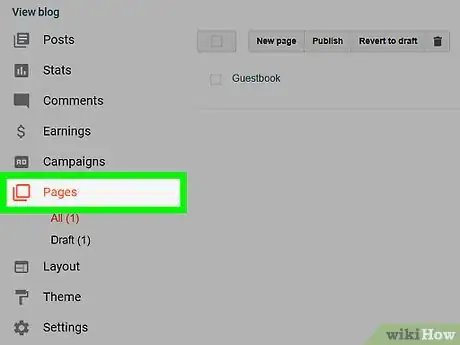
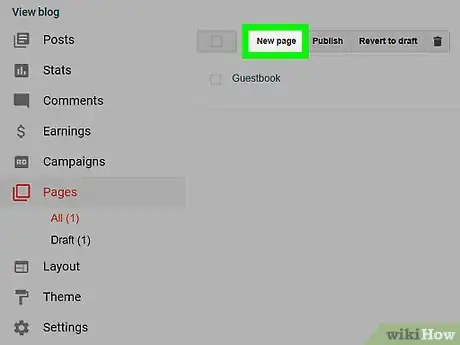
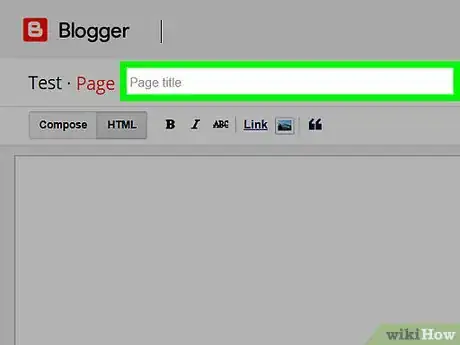
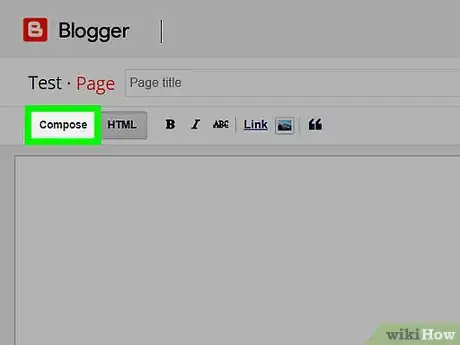
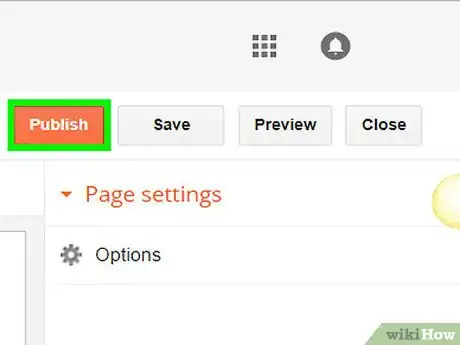
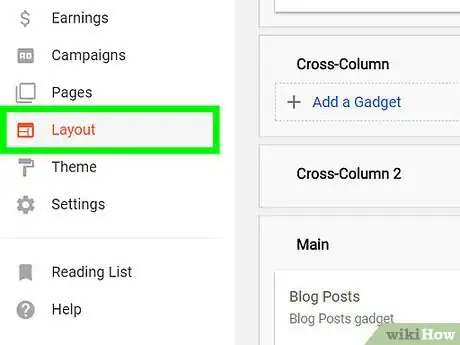
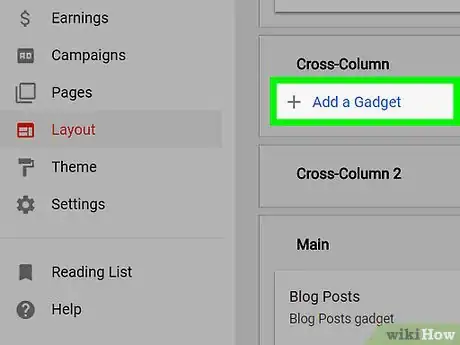
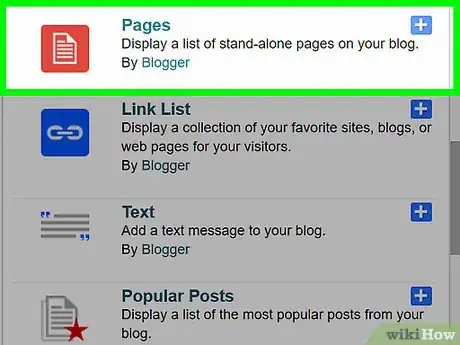
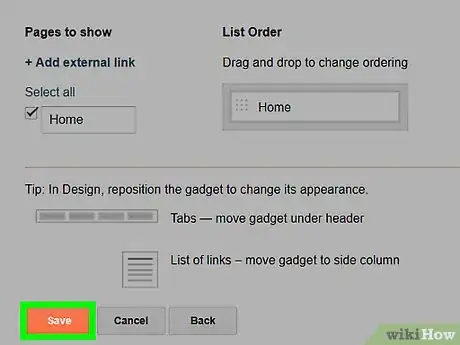
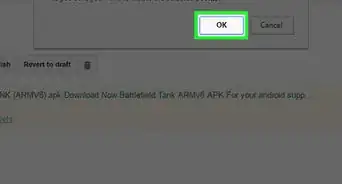
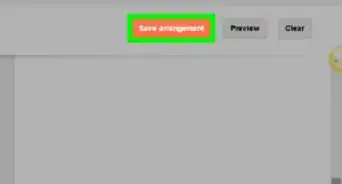
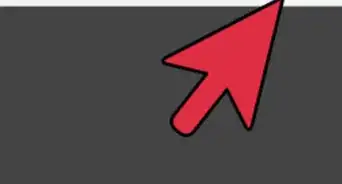
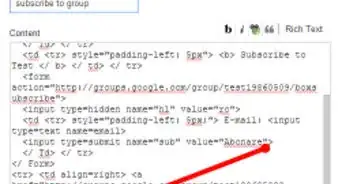
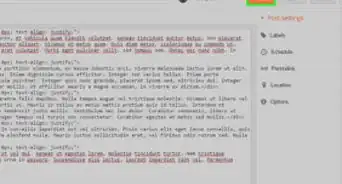
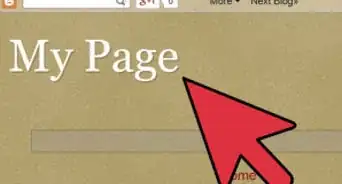
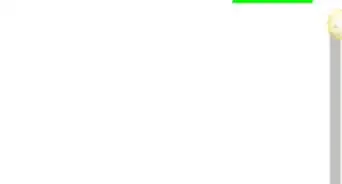

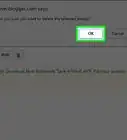
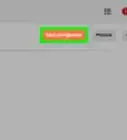
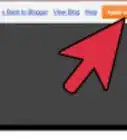
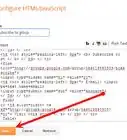

wikiHow's Content Management Team revisa cuidadosamente el trabajo de nuestro personal editorial para asegurar que cada artículo cumpla con nuestros altos estándares de calidad. Este artículo ha sido visto 6626 veces.